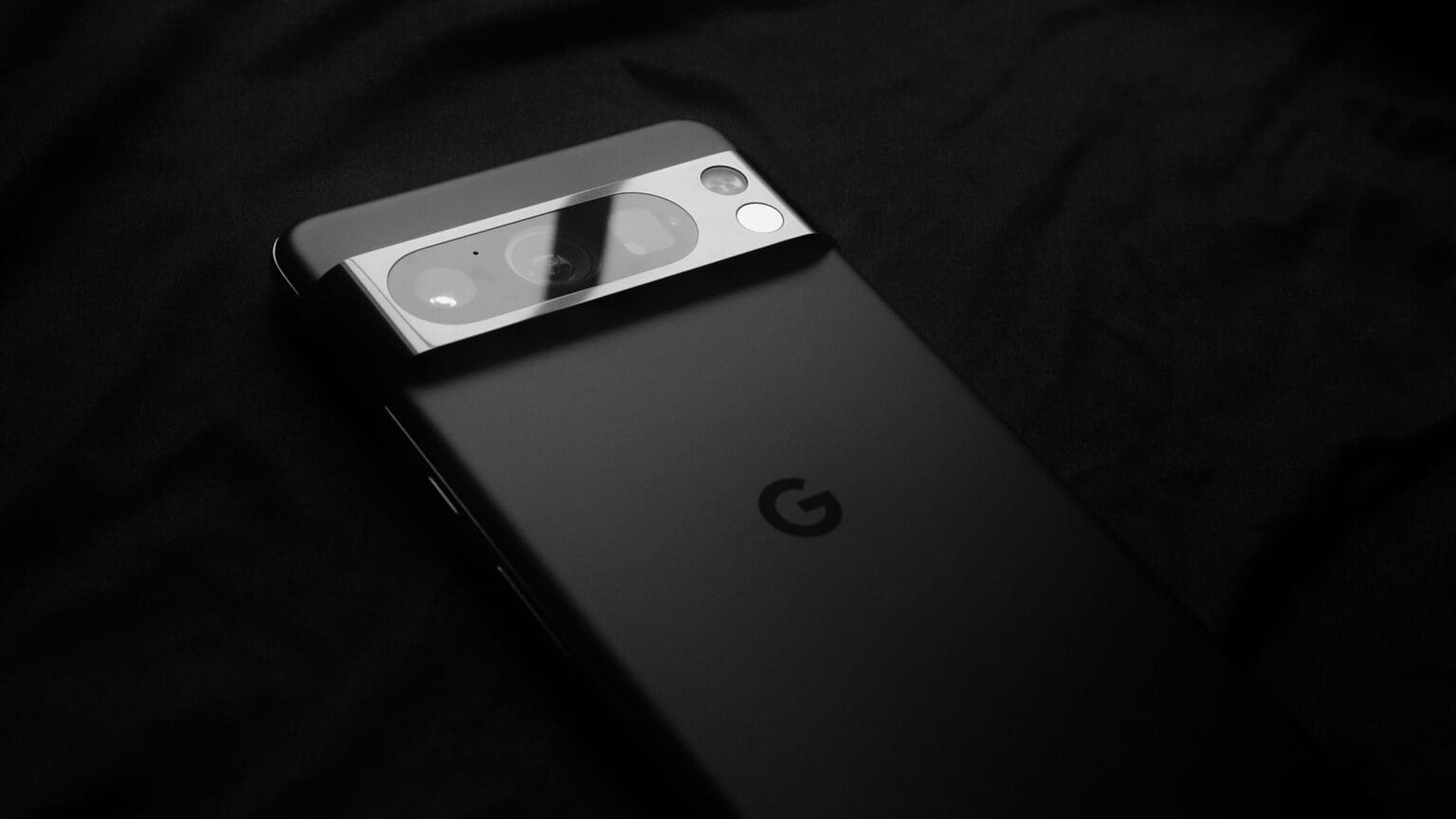Pokud máte Google Pixel, Samsung Galaxy, Motorolu nebo Xiaomi, můžete si do svého smartphonu přidat další tlačítko, které umí mnoho věcí.
Mnoho smartphonů se systémem Android má na zadní straně skryté tlačítko, které umožňuje přidat rychlý přístup k oblíbeným aplikacím nebo třeba pořizovat snímky obrazovky či otevřít panel oznámení, podle toho, co preferujete. Tato funkce je k dispozici pro telefony Google Pixel, Samsung Galaxy a Xiaomi a po jejím použití už není cesty zpět.
Díky této funkci je mnohem rychlejší provádět některé věci, které děláme pravděpodobně nekolikrát denně, tak proč si neušetřit drahocenné vteřiny, nebo si to prostě neusnadnit? Přesně k tomu slouží „dvojité poklepání“ na zadní straně telefonu a zde je návod, jak ho používat.
Jak používat zadní tlačítko na telefonu Google Pixel
Začněme telefony Google Pixel, pracovními koňmi operačního systému Android. Na zadní straně telefonu se samozřejmě ve skutečnosti neskrývá fyzické tlačítko, ale zařízení využívá různé senzory, které detekují, zda provádíme gesto „dvojitého klepnutí„. Tato funkce je v těchto zařízeních k dispozici nativně v nejčistší verzi systému Android a její aktivace je velmi snadná.
Stačí přejít do nabídky Nastavení systému a postupovat podle níže uvedených kroků:
- V rámci nabídky nastavení přejdeme do sekce „Systém“.
- Přejdeme na položku „Gesta“.
- Poté vybereme možnost Rychlý dotyk pro zahájení akcí.
- A poté aktivujeme možnost Použít rychlý dotyk.
Od této chvíle je možné na telefonu Google Pixel používat gesta. Poslední věc, kterou musíme udělat, je nastavit, co přesně chceme, aby dvojité klepnutí na zadní stranu provedlo.
Mezi dostupnými možnostmi máme pořídit snímek obrazovky, zobrazit poslední aplikace, zapnout svítilnu nebo otevřít aplikaci. Pokud zvolíme tuto možnost, musíme také stisknutím tlačítka ve tvaru ozubeného kola vybrat aplikaci, která se otevře, může to být jakákoli aplikace nainstalovaná v mobilu, od sociálních sítí až samozřejmě po aplikaci fotoaparátu.
Jak používat zadní tlačítko na zařízení Samsung Galaxy
Pokud máte telefon Samsung Galaxy, je tato funkce také k dispozici, i když ne ve výchozím nastavení: musíte si nainstalovat aplikaci Good Lock, oficiální aplikaci společnosti Samsung, která přidává do zařízení této společnosti mnoho možností přizpůsobení.
Nejprve je třeba nainstalovat aplikaci Good Lock, která je k dispozici v obchodě Galaxy Store společnosti Samsung a také v obchodě Google Play.
Poté postupujeme podle následujících kroků:
- Přejděte na kartu Life Up.
- Vyhledejte modul RegiStar a nainstalujte jej.
- Přistupte k modulu RegiStar a vyberte akci Zpětné klepnutí.
- Aktivujte tuto funkci a můžeme nakonfigurovat akci zpětného klepnutí.
V případě Samsung Galaxy je možné nakonfigurovat dvojité klepnutí na zadní stranu a také trojité klepnutí na zadní stranu, takže můžeme mít dvě rychlé zkratky s tímto gestem. Můžeme nakonfigurovat otevření libovolné aplikace, pořízení snímků obrazovky, zobrazení posledních aplikací a další možnosti.
Jak používat zadní tlačítko na zařízení Motorola
Mnoho telefonů Motorola má také možnost používat zadní dotykové gesto, ale přestože tento výrobce používá téměř čistou verzi operačního systému Android, funkce není k dispozici ve stejné sekci nabídky nastavení jako na Google Pixel.
V zařízení Motorola je dotyk na zádech dostupný v aplikaci Moto. A lze ji povolit a nakonfigurovat podle následujících kroků:
- Přejdeme do aplikace Moto, která je k dispozici v mnoha telefonech této značky.
- Dále přejdeme do sekce Gesta.
- Poté stiskneme tlačítko Rychlé spuštění.
- Aktivujte možnost Použít rychlé spuštění.
Nakonec na této poslední obrazovce stiskneme Nastavení a dvojitým klepnutím na zadní stranu vybereme akci, kterou chceme provést. Mezi dostupné možnosti patří pořízení snímku obrazovky, nahrávání obrazovky, přehrávání (nebo pozastavení) hudby a samozřejmě otevření požadované aplikace.
Jak používat zadní tlačítko na telefonu Xiaomi
V případě mobilních telefonů Xiaomi je tato možnost u mnoha těchto zařízení k dispozici nativně. Chcete-li ji nakonfigurovat, stačí postupovat podle níže uvedeného návodu:
- Přejděte do nabídky nastavení mobilního telefonu.
- Přejděte na položku Další nastavení.
- Poté vyberte možnost Gestikulační zkratky.
- Nakonec stiskneme tlačítko Zpětný dotyk.
Můžeme nakonfigurovat dvě gesta: dvojité klepnutí na záda a trojité klepnutí na záda, takže můžeme používat dvě akce s těmito gesty. Mezi dostupné možnosti patří pořízení snímku obrazovky, otevření fotoaparátu, zobrazení oznámení a další.
Je také důležité zmínit, že tato funkce nemusí být dostupná na všech modelech Xiaomi, protože závisí na verzi MIUI, která je v zařízení nainstalována. Pro více informací o dostupnosti této funkce na vašem konkrétním modelu doporučujeme podívat se na oficiální webové stránky společnosti Xiaomi nebo do komunity uživatelů MIUI.
Kromě telefonů s Androidem lze tato gesta nastavit také na některých iPhonech.